วิธีย่อขนาดหน้าจอใน Windows 10

บทความนี้จะแสดงวิธีย่อขนาดหน้าจอใน Windows 10 เพื่อให้คุณใช้งานได้อย่างมีประสิทธิภาพ

บน Windows มีตัวเลือกในการซ่อนและแสดงแถบงานตามความต้องการของผู้ใช้ หรือปรับแต่งตามโหมดเดสก์ท็อปหรือโหมดแท็บเล็ตใน Windows 10 อย่างไรก็ตาม แถบงานจะแสดงอีกครั้งโดยอัตโนมัติเมื่อผู้ใช้เลื่อนเมาส์ไปที่ด้านล่างของหน้าจอ ซึ่งบางครั้งอาจทำให้รู้สึกไม่สบายเมื่อเราต้องการอ่านเอกสารแบบเต็มหน้าจอ
หากเป็นเช่นนั้นคุณสามารถติดตั้งเครื่องมือ SmartTaskbar ซ่อน Taskbar เมื่อเปิดแบบเต็มหน้าจอในเบราว์เซอร์ ดูภาพ เปิดโฟลเดอร์ ฯลฯ เมื่อผู้ใช้กลับมาที่เดสก์ท็อปหรือย่อขนาดหน้าต่างดังที่แสดง ก่อนหน้านี้ Taskbar จะ แสดงอีกครั้งโดยอัตโนมัติ
คำแนะนำในการซ่อนทาสก์บาร์ของ Windows 10
ขั้นตอนที่ 1:
คุณเข้าถึงลิงค์ด้านล่างเพื่อดาวน์โหลดเครื่องมือ SmartTaskbar ลงในคอมพิวเตอร์ของคุณ คลิกที่ไฟล์ .exeเพื่อดาวน์โหลดเครื่องมือ SmartTaskbar

เครื่องมือนี้มีความจุที่เบามาก กระบวนการติดตั้งรวดเร็วและไม่ต้องใช้ขั้นตอนมากมาย

ขั้นตอนที่ 2:
เมื่อเปิดใช้งาน SmartTaskbar ผู้ใช้จะเห็นไอคอนในถาดระบบ
หากเราคลิกขวาที่ไอคอนเราจะเห็นว่าโหมดการแสดงผลเริ่มต้นคืออัตโนมัติซึ่งจะซ่อนแถบงานไว้ใต้หน้าจอโดยอัตโนมัติ นอกจากนี้ โหมดภาพเคลื่อนไหวยังเปิดใช้งานเพื่อเพิ่มเอฟเฟ็กต์เมื่อซ่อนและแสดงแถบงานอีกด้วย

ตอนนี้เมื่อคุณเปิดอินเทอร์เฟซเบราว์เซอร์แบบเต็มหน้าจอ คุณจะเห็นแถบงานหายไป
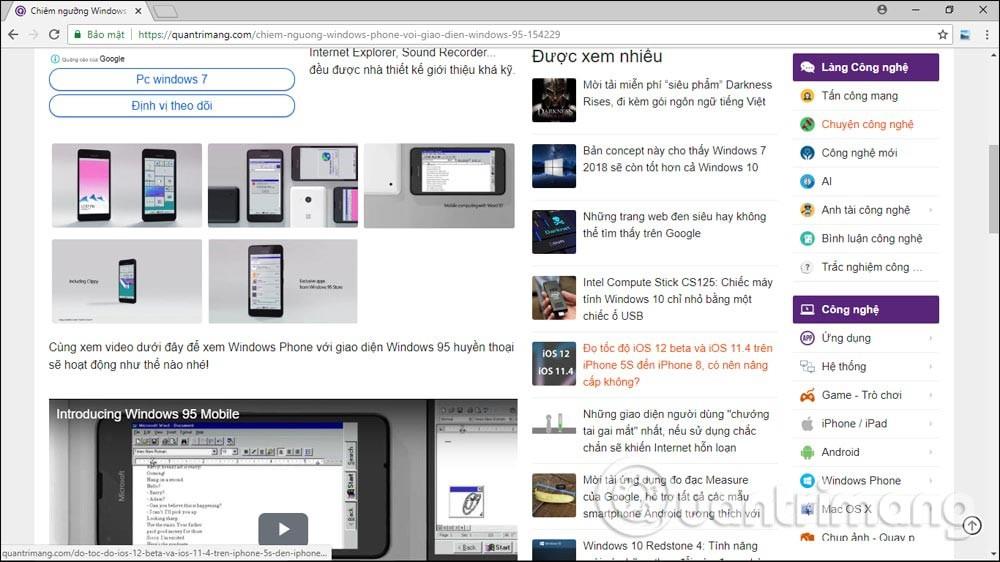
หรือเปิด Windows Explorer แล้วดูว่า Taskbar ไม่ปรากฏขึ้นหากเปิดในโหมดเต็มหน้าจอ

ขั้นตอนที่ 3:
หากผู้ใช้ไม่ต้องการใช้ SmartTaskbar ก็สามารถสลับเป็นสถานะซ่อนได้ หรือปิด SmartTaskbar โดยสมบูรณ์ คลิกปุ่มออก

การใช้เครื่องมือ SmartTaskbar เมื่อผู้ใช้เปิดหน้าต่างเบราว์เซอร์ แอปพลิเคชัน หรือ Windows Explorer แบบเต็มหน้าจอ แถบงานจะหายไปโดยอัตโนมัติ เมื่อคุณย่อหน้าต่างให้เล็กสุด แถบงานจะแสดงอีกครั้ง
ดูเพิ่มเติม:
ขอให้คุณประสบความสำเร็จ!
บทความนี้จะแสดงวิธีย่อขนาดหน้าจอใน Windows 10 เพื่อให้คุณใช้งานได้อย่างมีประสิทธิภาพ
Xbox Game Bar เป็นเครื่องมือสนับสนุนที่ยอดเยี่ยมที่ Microsoft ติดตั้งบน Windows 10 ซึ่งผู้ใช้สามารถเรียนรู้วิธีเปิดหรือปิดได้อย่างง่ายดาย
หากความจำของคุณไม่ค่อยดี คุณสามารถใช้เครื่องมือเหล่านี้เพื่อเตือนตัวเองถึงสิ่งสำคัญขณะทำงานได้
หากคุณคุ้นเคยกับ Windows 10 หรือเวอร์ชันก่อนหน้า คุณอาจประสบปัญหาในการนำแอปพลิเคชันไปยังหน้าจอคอมพิวเตอร์ของคุณในอินเทอร์เฟซ Windows 11 ใหม่ มาทำความรู้จักกับวิธีการง่ายๆ เพื่อเพิ่มแอพพลิเคชั่นลงในเดสก์ท็อปของคุณ
เพื่อหลีกเลี่ยงปัญหาและข้อผิดพลาดหน้าจอสีน้ำเงิน คุณต้องลบไดรเวอร์ที่ผิดพลาดซึ่งเป็นสาเหตุของปัญหาออก บทความนี้จะแนะนำวิธีถอนการติดตั้งไดรเวอร์บน Windows โดยสมบูรณ์
เรียนรู้วิธีเปิดใช้งานแป้นพิมพ์เสมือนบน Windows 11 เพื่อเพิ่มความสะดวกในการใช้งาน ผสานเทคโนโลยีใหม่เพื่อประสบการณ์ที่ดียิ่งขึ้น
เรียนรู้การติดตั้งและใช้ AdLock เพื่อบล็อกโฆษณาบนคอมพิวเตอร์ของคุณอย่างมีประสิทธิภาพและง่ายดาย
เวิร์มคอมพิวเตอร์คือโปรแกรมมัลแวร์ประเภทหนึ่งที่มีหน้าที่หลักคือการแพร่ไวรัสไปยังคอมพิวเตอร์เครื่องอื่นในขณะที่ยังคงทำงานอยู่บนระบบที่ติดไวรัส
เรียนรู้วิธีดาวน์โหลดและอัปเดตไดรเวอร์ USB บนอุปกรณ์ Windows 10 เพื่อให้ทำงานได้อย่างราบรื่นและมีประสิทธิภาพ
หากคุณต้องการเรียนรู้เพิ่มเติมเกี่ยวกับ Xbox Game Bar และวิธีปรับแต่งให้เหมาะกับประสบการณ์การเล่นเกมที่สมบูรณ์แบบของคุณ บทความนี้มีข้อมูลทั้งหมด








